Contactos de Wix: crear y administrar flujos de trabajo
8 min
En este artículo
- Crear un nuevo flujo de trabajo
- Administrar un flujo de trabajo
- Automatizar un flujo de trabajo
Un flujo de trabajo es un tablero que organiza todos los pasos (columnas) de un proyecto, lo que te ayuda a rastrear cada fase sin dificultades. Los flujos de trabajo te permiten gestionar y priorizar proyectos, campañas de marketing, embudos de ventas o cualquier otro proceso. Por ejemplo, puedes usarlos para atender las consultas de los clientes, rastrear clientes potenciales y hacer un seguimiento de los pedidos.
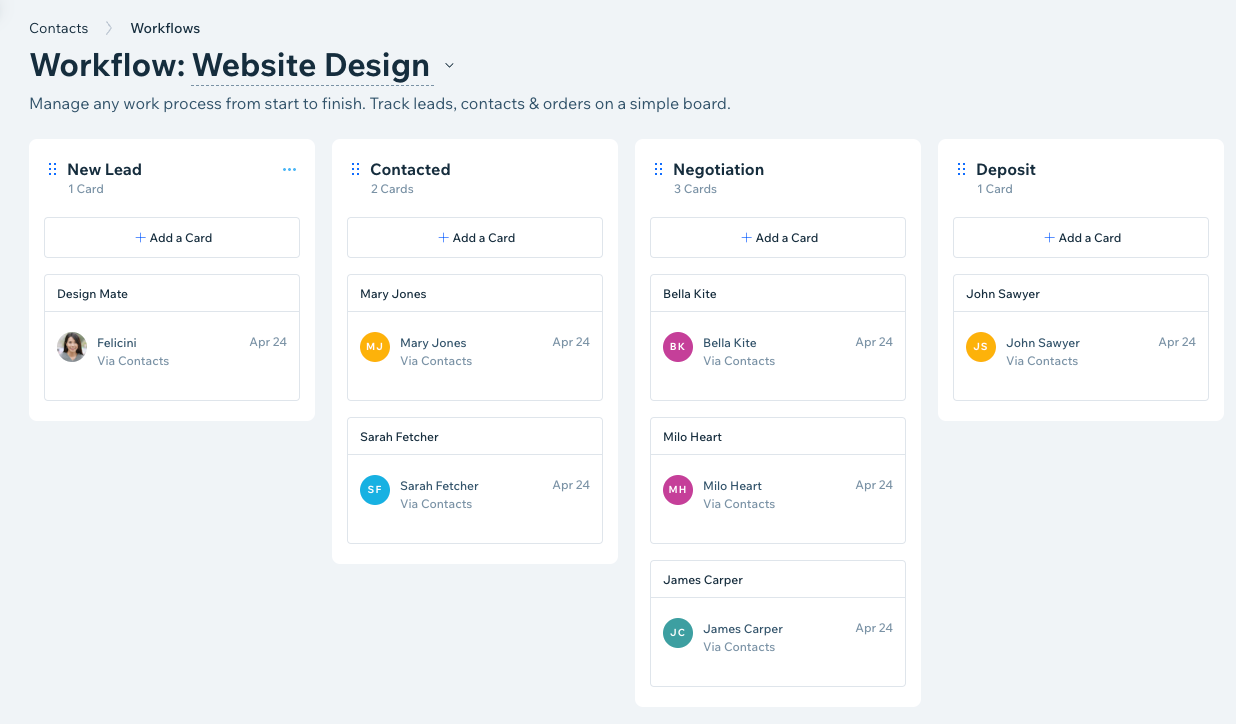
Crear un nuevo flujo de trabajo
Los flujos de trabajo están conectados a contactos específicos. Desde Contactos en el panel de control de tu sitio, crea un nuevo flujo de trabajo con tus propios pasos personalizados o usa una plantilla lista para usar. Utiliza tarjetas y pasos para visualizar el recorrido de un cliente potencial o de un cliente real.
¿Qué plantillas hay disponibles?
Para crear un nuevo flujo de trabajo:
- Ve a Contactos en el panel de control de tu sitio.
- Haz clic en el icono Más acciones
 en la parte superior derecha y selecciona Flujos de trabajo.
en la parte superior derecha y selecciona Flujos de trabajo. - Haz clic en Comenzar.
Nota: Si tu sitio ya tiene flujos de trabajo, haz clic en Nuevo en la parte superior derecha y selecciona + Crear flujo de trabajo. - Elige una plantilla o haz clic en + Comienza desde cero para crear tu propio flujo de trabajo personalizado.
- Haz clic en el título del flujo de trabajo para cambiarle el nombre.
- Haz clic en Nuevo en la parte superior derecha para agregar pasos y tarjetas que desarrollen tu flujo de trabajo.
- Pasos: los pasos (o columnas) de tu flujo de trabajo son las columnas que representan visualmente los pasos de tu proyecto o proceso. Las tarjetas se mueven paso a paso a medida que los contactos avanzan en el flujo de trabajo.
- Tarjetas: cada paso contiene tarjetas que están enlazadas a un contacto. Las tarjetas te dan una idea visual de tu situación con un contacto o cliente potencial, así como lo que aún queda por hacer. Una vez que hayas avanzado con un contacto, muévelo al siguiente paso arrastrando la tarjeta y soltándola en la columna correspondiente.
¿Cuál es el próximo paso?
Después de crear tu flujo de trabajo, se guarda automáticamente. Usa el menú desplegable junto al título del flujo de trabajo para alternar entre los flujos de trabajo.

Administrar un flujo de trabajo
Después de crear un flujo de trabajo, es posible que debas hacer ajustes, como cambiar el nombre del flujo de trabajo, reordenar las tarjetas o eliminar pasos innecesarios.
Para administrar un flujo de trabajo:
- Ve a Contactos en el panel de control de tu sitio.
- Haz clic en el icono Más acciones
 en la parte superior derecha y selecciona Flujos de trabajo.
en la parte superior derecha y selecciona Flujos de trabajo. - Selecciona el flujo de trabajo correspondiente en el menú desplegable junto al título del flujo de trabajo.
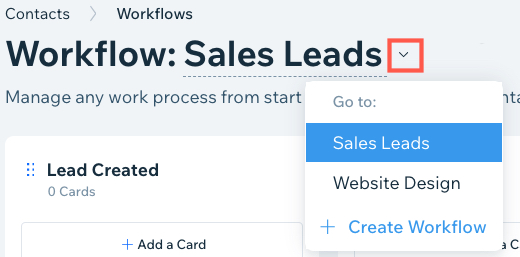
- Elige qué deseas hacer:
Agregar o eliminar una tarjeta
Reordenar una tarjeta
Agregar o eliminar un paso
Cambiar el nombre del flujo de trabajo
Eliminar un flujo de trabajo
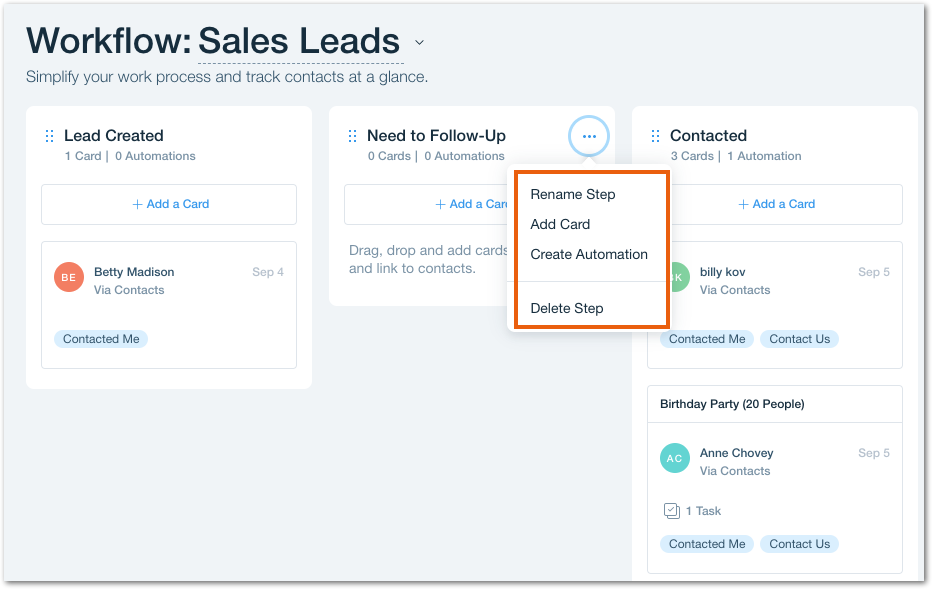
Automatizar un flujo de trabajo
Automatizaciones de Wix contribuye a optimizar tu flujo de trabajo al encargarse de las tareas breves por ti. Puedes crear una automatización para flujos de trabajo de dos maneras:
- Usar "Se agrega o mueve una tarjeta" como disparador: cada vez que se mueve una tarjeta de un paso del flujo de trabajo a otro, se activa una respuesta automatizada (por ejemplo, envía un email, crea una tarea).
- Elegir "Mover una tarjeta de flujo de trabajo" como acción: según el disparador seleccionado (por ejemplo, factura pagada), automatiza una tarjeta de flujo de trabajo para pasar de un paso a otro.
Por ejemplo, puedes crear una automatización que mueva una tarjeta y su contacto vinculado al paso "Pagado y completado" de un flujo de trabajo una vez que se paga una factura (es decir, el disparador).
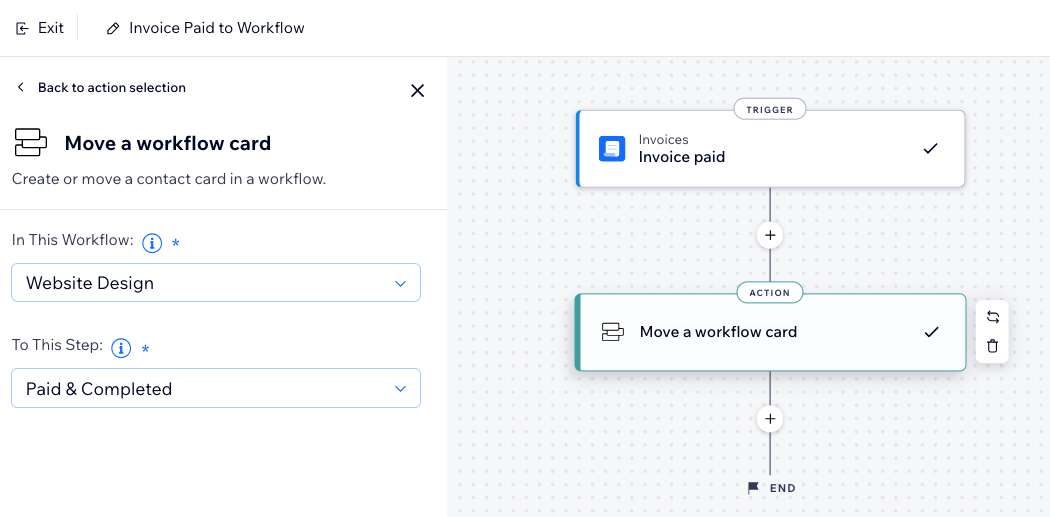
Para automatizar un flujo de trabajo:
- Ve a Automatizaciones en el panel de control de tu sitio.
- Haz clic en + Crear automatización en la parte superior derecha.
- Haz clic en Comenzar desde cero para empezar desde una plantilla de automatización en blanco.
- Elige qué deseas hacer:
Usar "Se agrega o mueve una tarjeta" como disparador de automatización
Agregar "Mover una tarjeta de flujo de trabajo" como acción de automatización
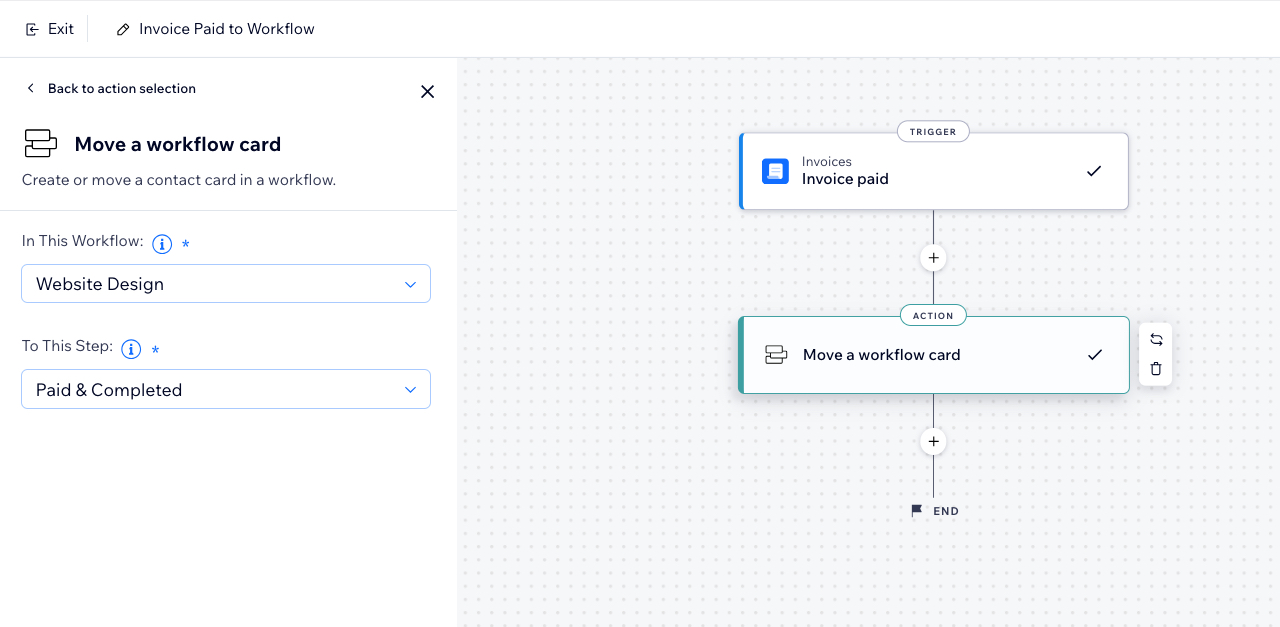




 junto al paso y arrástralo a la ubicación correspondiente.
junto al paso y arrástralo a la ubicación correspondiente.

